Manual biljettmaskin. Ombud
|
|
|
- Jakob Nyström
- för 8 år sedan
- Visningar:
Transkript
1 Manual biljettmaskin Ombud
2 Ett nytt Värmlandskort är inte aktiverat i biljettsystemet vilket innebär att varje gång ni säljer ett nytt Värmlandskort så ska detta aktiveras genom att trycka på knappen NYTT KORT i kassabilden. 24-TIMMAR ELLER 72-TIMMARSLADDNING Tryck på knappen ÖVRIGT. Välj 24- eller 72 timmar. Välj ålderskategori. Tryck KONTANT som betalsätt ANNULLERA BILJETT Tryck på skiftnyckeln. Välj ANNULLERA. Välj i listan vilken biljett du vill annullera. Ta hjälp av piltangenterna eller skriv in biljettnumret med siffertangenterna. Välj ANNULLERA BILJETT. Kvittot som kommer ut sparas till redovisningen. Annullering kan endast ske inom 5 minuter efter att försäljningen genomförts. AVSLUTA SKIFT Tryck på knappen med skiftnyckel. Välj SKIFT och skiftslut. Nu kommer det fram en mellanavräkning. Välj OK och slå din PIN-kod. Kvittot som kommer ut ska sparas till redovisningen BETALSÄTT Kontant Reskassa Övrigt (till exempel delbetalning med presentkort) Kampanj (Används vid speciella kampanjer
3 BYTE AV PRODUKT Byte görs på kundens befintliga Värmlandskort. Ni behöver inte ta ett nytt kort. Kvittot som kommer ut på produkten som ni återköpt ska kunden skriva på. Detta kvitto skickas in tillsammans med redovisningen till oss så vi ser vilken produkt ni har gjort återköp på. Värdet för produkten läggs som reskassa. Från en färg till två färger eller län. Gör en kortkontroll för att se vad som finns på Värmlandskortet. Tryck på knappen ÅTERKÖP. Knappen för reskassa är grönmarkerad så summan för produkten laddas in på reskassan. Tryck på knappen VÄXELPENGAR och håll kortet mot kortläsaren (nu tas produkten bort från kortet). Gör en kortkontroll för att kontrollera att värdet för produkten har kommit in som reskassa. Ladda Värmlandskortet med den nya produkten som kunden vill ha. Välj rätt kategori i kategoribilden. Tryck KASSA. Tryck RESKASSA. Tryck OK. Nu känner maskinen av att det fattas pengar på reskassan. Därför kommer ni till bilden för ladda reskassa. Här visas mellanskillnaden som kunden ska betala för den nya produkten. Ladda den summan till kortet och tryck på KONTANT- knappen för betalning. Nu kommer ni tillbaka till kassabilden. Längst upp till höger står priset för produkten. Tryck ENTER (den gröna pilen). Tryck OK och håll kortet mot kortläsaren så laddas den nya perioden till Värmlandskortet. Gör en kortkontroll för att kontrollera att summan har dragits bort från reskassan. Från län eller två färger till en färg. Gör en kortkontroll för att se vad som finns på Värmlandskortet. Tryck på knappen ÅTERKÖP.
4 Knappen för reskassa är grönmarkerad så summan för produkten laddas in på reskassan. Tryck på knappen VÄXELPENGAR och håll kortet mot kortläsaren (nu tas produkten bort från kortet). Gör en kortkontroll för att kontrollera att värdet för produkten har kommit in som reskassa. Ladda Värmlandskortet med den nya produkten som kunden vill ha. Välj rätt kategori i kategoribilden. Tryck KASSA. Tryck RESKASSA. Tryck ENTER (den gröna pilen). Tryck OK och håll kortet mot kortläsaren så laddas den nya perioden till Värmlandskortet. DELBETALNING (med till exempel presentkort) Ladda den period eller reskassa som kunden önskar. Tryck KASSA som betalsätt. Tryck ÖVRIGT och fyll i värdet som står på presentkortet. Tryck OK Nu visas restvärdet längst upp till höger som är kvar för kunden att betala. Se till att kontantknappen är markerad i en röd-brun färg. Tryck ENTER och sedan OK. Presentkortet tar ni in som underlag till redovisningen. ENKELBILJETT När vi säljer en enkelbiljett vid ett försäljningsställe så blir det en förköpsbiljett som gäller en resa på den valda sträckan inom fem dagar. Tryck på knappen ENKELRESA. Skriv in ankomstort genom att trycka på tangenterna. Du kan även skriva in zonnumret på tangentbordet eller välja rätt ort i hållplatslistan till vänster. Välj rätt kategori. Välj betalsätt. Om du ska göra en returbiljett eller sälja en enkelbiljett från en annan ort trycker du på knappen ÄNDRA AVGÅNGSORT
5 ERSÄTTNINGSKORT 3-dagar (Gäller trasiga kort som inte går att läsa.) Tryck på knappen ÖVRIGA. Välj ERSÄTTNING VÄRMLAND. Varukorgen visar Ersättning Värmland, 1 vuxen. Tryck på betalsätt KASSA. Tryck NYTT KORT. Välj betalsätt KONTANT. Skriv in beloppet 30 på kalkylatorn. Tryck ENTER. Tryck OK. Nu laddas perioden till kortet Glöm inte att ni måste mejla eller ringa in det gamla och nya kortnumret till vårt kundcenter vid busstationen i Karlstad så det kan göra överflyttningen av produkterna mellan korten inom 3 dagar. GRUPPBILJETT (minst 10 personer och max 50 personer) Tryck på knappen ENKELRESA. Skriv in ankomstort genom att trycka på tangenterna. Du kan även skriva in zonnumret eller välja ort i listan till vänster på skärmbilden. Tryck på knappen GRUPPBILJETT. Tryck in antal av varje ålderskategori. Välj betalsätt. Biljetten kommer som pappersbiljett. INLOGGNING Öppna luckan på biljettmaskinen och sätt in ditt säljkort. Stäng luckan och tryck på START- knappen. Ny bild visas med ditt säljarnummer ifyllt och fältet för PIN-kod är förvalt. Ange din fyrsiffriga PIN-kod och tryck ENTER (den gröna pilen). Ingående saldo använder vi inte utan här trycker ni på den gröna OK-knappen längst ner till höger. Nu kommer ni till säljbilden och kan börja sälja våra produkter.
6 KORTKONTROLL Tryck på KORTKONTROLL och håll upp kortet mot läsaren. Här finns all information om kortet, vilka biljetter, perioder och vilka händelser som är gjorda, samt värdet på reskassan. Är perioden eller biljetten: Grön = giltig Orange = inte aktiverad eller inte giltig för denna tur. Röd = förbrukad LADDA RESKASSA Tryck på knappen RESEKORT. Knappen LADDA RESKASSA är förvald. Välj belopp som kortet ska laddas med genom att trycka på någon av förvalda belopp eller skriv in beloppet med kalkylatorn. Minsta laddning är 1 krona. Välj vilket betalsätt kunden ska betala med och ta betalt av kunden. Tryck OK och håll Värmlandskortet mot kortläsaren. Nu laddas reskassan och ett kvitto till kunden skrivs ut. LÄNSBILJETT SOM DELBETALNING Kontrollera pappersbiljetten så att datum och tid stämmer. Välj destination och rätt ålderskategori. Välj Tillägg från länszon till höger i kategoribilden. Biljettpriset för resa i en länszon dras av från den fortsatta resans pris.
7 PAPPERSBYTE Tryck på skiftnyckeln. Välj SERVICE i menyn till vänster. Öppna luckan ovanpå biljettmaskinen. Mata ut det kvarvarande pappret genom att trycka på PAPPERSMATNING BAKÅT. OBS! dra inte ut pappret. Ta ur den gamla pappersrullen. Lägg i ny pappersrulle. För in pappersänden i pappersskåran tills den greppas av transportrullen. Meddelandet papper inmatat visas på skärmen. Stäng locket. PERIODLADDNING Tryck på knappen för beställd periodladdning och färg. Välj 14- eller 30 dagar. Välj ålderskategori. Välj betalsätt. Är det ett nytt Värmlandskort gå via KASSA-knappen. När du trycker på knappen NYTT KORT måste du välja betalsätt igen annars blir det automatiskt kontantbetalning. PERIODLADDNING SOM DELBETALNING Kolla vilken typ av periodladdning resenären har så den är giltig. Tryck på knappen Enkelresa och skriv in första hållplatsen utanför periodladdningens giltighetsområde, se hållplatsförteckningen. Slå ut biljett till destinationen. Välj ålderskategori. Välj betalsätt. PRESENTKORT Ta in presentkortet. Slå ut önskad enkelbiljett eller ladda Värmlandskort med reskassa/period. Betalsätt KONTANT. Skriv signatur på framsidan. Kryssa på baksidan av presentkortet i vilken produkt det lösts in emot samt värdet. Lämna presentkortet vid redovisning av kassa.
8 SOMMARKORT (Gäller bara under en viss tid) Tryck på knappen SOMMAR LÄN SKOL 7-19 ÅR. Nu kommer ni till kategoribilden. Längst upp till vänster står det Sommar län Välj betalsätt. TOMT KORT (för köp från webbshop) Tryck på ÖVRIGA. Välj TOMT KORT 30 KR. Tryck på KASSA-knappen. Välj NYTT KORT. Tryck på den gröna pilen (enter) Tryck OK Lägg kortet mot läsaren Köpet är klart. AVSLUTA ETT VÄRMLANDSKORT Om en kund vill avsluta ett Värmlandskort och få ut ersättning för reskassan eller redan laddad period så ska Värmlandskortet skickas in till oss tillsammans med kontaktuppgifter på ägaren av kortet. Vi återköper bara registrerade Värmlandskort för att säkerställa att pengarna går till ägaren av kortet. Därför är det viktigt att kunden uppger sitt bankkonto. Värmladskortet och ägarens adress och bankkonto skickas till: Värmlandstrafik AB Drottninggatan Karlstad
9 ÖVERFÖRING RESKASSA (från två Värmlandskort till ett) Tryck på knappen RESEKORT. Välj knappen ÖVERFÖRING RESKASSA till vänster i bilden. Håll upp kortet som värdet ska flyttas från mot kortläsaren. Om hela beloppet ska överföras trycker du på Hela summan. Om det är delar av reskassan som ska föras över trycker du in beloppet på kalkylatorn och sedan ok. Håll återigen upp kortet som beloppet ska föras över från mot kortläsaren. Tryck på knappen AVSLUTA ÖVERFÖRING. Håll upp kortet som beloppet ska sättas in på mot kortläsaren. Nu är det klart.
10
1 april 2014. Manual biljettmaskin. ombud
 april 04 Manual biljettmaskin ombud BETALSÄTT Kontant/Betalkort INLOGGNING Håll ditt säljkort mot biljettmaskinen Tryck på knappen START Ny bild visas med ditt säljarnummer ifyllt och fältet för PIN-kod
april 04 Manual biljettmaskin ombud BETALSÄTT Kontant/Betalkort INLOGGNING Håll ditt säljkort mot biljettmaskinen Tryck på knappen START Ny bild visas med ditt säljarnummer ifyllt och fältet för PIN-kod
Snabbinstruktion för biljettförsäljning ombord på Stadstrafiken i Uppsala
 Snabbinstruktion för biljettförsäljning ombord på Stadstrafiken i Uppsala Kunddisplay Skrivare Kortläsare Pekskärm Optisk läsare För streck- och QR-koder (Används ej i nuläget) Kortläsare ACE 130 Huvudenhet
Snabbinstruktion för biljettförsäljning ombord på Stadstrafiken i Uppsala Kunddisplay Skrivare Kortläsare Pekskärm Optisk läsare För streck- och QR-koder (Används ej i nuläget) Kortläsare ACE 130 Huvudenhet
29 oktober 2013 LATHUND AFR 4.2. Stadsbuss
 29 oktober 2013 LATHUND AFR 4.2 Stadsbuss VERSION Version Datum Handläggare Ändringsorsak 1.0 04/2013 A. Samuelsson Skapat handbok från tidigare utkast 1.1 04/2013 A. Samuelsson Redigering 1.2 10/2013
29 oktober 2013 LATHUND AFR 4.2 Stadsbuss VERSION Version Datum Handläggare Ändringsorsak 1.0 04/2013 A. Samuelsson Skapat handbok från tidigare utkast 1.1 04/2013 A. Samuelsson Redigering 1.2 10/2013
Ange rubrik. Allmänna köpvillkor. Version
 Ange rubrik Allmänna köpvillkor Version 2019-05-14 Innehållsförteckning Inledning om köpvillkorens ändamål och tillämpning... 3 1. Resenärskategorier... 3 1.1 Barn... 3 1.2 Skolungdom... 3 1.3 Ungdom...
Ange rubrik Allmänna köpvillkor Version 2019-05-14 Innehållsförteckning Inledning om köpvillkorens ändamål och tillämpning... 3 1. Resenärskategorier... 3 1.1 Barn... 3 1.2 Skolungdom... 3 1.3 Ungdom...
RES. enkelt. Observera att du inte kan använda kontanter på bussen!
 RES enkelt Med Länstrafiken reser du enkelt med buss och tåg inom Örebro län. Du betalar din resa med Länstrafikens Resekort, ett bankkort eller en smarttelefon. Resekortet kan du skaffa och ladda med
RES enkelt Med Länstrafiken reser du enkelt med buss och tåg inom Örebro län. Du betalar din resa med Länstrafikens Resekort, ett bankkort eller en smarttelefon. Resekortet kan du skaffa och ladda med
1. Utställa/aktivera onecard
 1. Utställa/aktivera onecard 1. Ange in ditt säljarnummer 2. Tryck Sälgernummer 3. Tryck Kontant Insättning 4. Tryck Typ 5. Markera 0011 Sälj onecard (Flytta markören i menyn uppåt och nedåt med pilarna
1. Utställa/aktivera onecard 1. Ange in ditt säljarnummer 2. Tryck Sälgernummer 3. Tryck Kontant Insättning 4. Tryck Typ 5. Markera 0011 Sälj onecard (Flytta markören i menyn uppåt och nedåt med pilarna
Res smart och enkelt med. Resekortet. Länstrafiken Kronoberg en del av Regionförbundet södra Småland
 Res smart och enkelt med Resekortet Länstrafiken Kronoberg en del av Regionförbundet södra Småland Det alltid billigare att resa med Resekortet än att betala kontant både för dig som reser ofta eller då
Res smart och enkelt med Resekortet Länstrafiken Kronoberg en del av Regionförbundet södra Småland Det alltid billigare att resa med Resekortet än att betala kontant både för dig som reser ofta eller då
Användarhandbok PRS Kassa Polygon Communications AB
 Användarhandbok PRS Kassa Polygon Communications AB 2011-12-27 Innehåll Att komma igång... 3 Allmän information.... 3 Start av programmet... 3 Växelkassa.... 4 Kassabilden.... 4 Försäljning... 5 Prisfråga...
Användarhandbok PRS Kassa Polygon Communications AB 2011-12-27 Innehåll Att komma igång... 3 Allmän information.... 3 Start av programmet... 3 Växelkassa.... 4 Kassabilden.... 4 Försäljning... 5 Prisfråga...
Guide SJ Regionalkort
 Guide SJ Regionalkort Så här fungerar det 2 Ladda kort 5 Skapa reseprofil 7 Köpa/registrera resa 8 Köpvillkor/återköp/förlust/spärra kort 11 Guide SJ Regionalkort 1 Så här fungerar det Det här är SJ Regional
Guide SJ Regionalkort Så här fungerar det 2 Ladda kort 5 Skapa reseprofil 7 Köpa/registrera resa 8 Köpvillkor/återköp/förlust/spärra kort 11 Guide SJ Regionalkort 1 Så här fungerar det Det här är SJ Regional
ISUPOS KASSA 3. Manual för användning av kassan. Denna manual beskriver dagliga användning av ISUPOS KASSA 3
 ISUPOS KASSA 3 Manual för användning av kassan Denna manual beskriver dagliga användning av ISUPOS KASSA 3 AffärsIT i Skandinavien AB, Ramgatan 11 653 41 Karlstad Innehållsförteckning S2 Logga in S3 Ställa
ISUPOS KASSA 3 Manual för användning av kassan Denna manual beskriver dagliga användning av ISUPOS KASSA 3 AffärsIT i Skandinavien AB, Ramgatan 11 653 41 Karlstad Innehållsförteckning S2 Logga in S3 Ställa
Användarmanual. Support
 Användarmanual Support 0304-667736 1 - Ange alltid 1 som Cashier Code Inloggning - Flight ska alltid vara automatiskt ifyllt med koden för er station - Välj funktion och logga in Försäljning för att sälja
Användarmanual Support 0304-667736 1 - Ange alltid 1 som Cashier Code Inloggning - Flight ska alltid vara automatiskt ifyllt med koden för er station - Välj funktion och logga in Försäljning för att sälja
Din resa. 2015. En guide för dig som åker buss och tåg med Värmlandstrafik. Gäller tills vidare, dock längst till och 1 med 12 december 2015.
 Din resa. 2015 En guide för dig som åker buss och tåg med Värmlandstrafik. Gäller tills vidare, dock längst till och 1 med 12 december 2015. Innehåll Tidtabeller Åka buss och tåg Så köper du din resa Värmlandskortet
Din resa. 2015 En guide för dig som åker buss och tåg med Värmlandstrafik. Gäller tills vidare, dock längst till och 1 med 12 december 2015. Innehåll Tidtabeller Åka buss och tåg Så köper du din resa Värmlandskortet
RAHAXI Hypercom T4220. Bruksanvisning
 RAHAXI Hypercom T4220 Bruksanvisning 1 INNEHÅLLSFÖRTECKNING... 2 1. RAHAXI PROCESSING OY... 3 1.1. Rahaxi-tjänsten... 3 1.2. Kontaktuppgifter... 3 2. HYPERCOM T4220 BETALTERMINAL... 4 2.1. Uppackning...
RAHAXI Hypercom T4220 Bruksanvisning 1 INNEHÅLLSFÖRTECKNING... 2 1. RAHAXI PROCESSING OY... 3 1.1. Rahaxi-tjänsten... 3 1.2. Kontaktuppgifter... 3 2. HYPERCOM T4220 BETALTERMINAL... 4 2.1. Uppackning...
Resekortet. Varsågod. Välkommen till en enklare vardag.
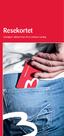 Resekortet Varsågod. Välkommen till en enklare vardag. En enklare vardag. Tänk dig att bara behöva ett enda kort för dina eller hela familjens resor. Som fungerar likadant oavsett om du vill resa med tåget
Resekortet Varsågod. Välkommen till en enklare vardag. En enklare vardag. Tänk dig att bara behöva ett enda kort för dina eller hela familjens resor. Som fungerar likadant oavsett om du vill resa med tåget
Prislista. För resor inom Kalmar län. Gäller från och med 1 januari 2016. Prislista och information för resor inom Kalmar län.
 För resor inom Kalmar län Gäller från och med 1 januari 2016 och information för resor inom Kalmar län. En del av Landstinget i Kalmar län Allt du behöver är ett Resekort Alla våra produkter läggs på ett
För resor inom Kalmar län Gäller från och med 1 januari 2016 och information för resor inom Kalmar län. En del av Landstinget i Kalmar län Allt du behöver är ett Resekort Alla våra produkter läggs på ett
Användarmanual ismp. 2013-09-04 ismp v1.5.7. OpenSolution Nordic AB. 556328-9577 Svanvik 240 471 72 Hjälteby
 Användarmanual ismp 2013-09-04 ismp v1.5.7 OpenSolution Nordic AB 556328-9577 Svanvik 240 471 72 Hjälteby Telefon: 0304-66 77 36 Fax: 0304-80 90 15 Web: www.opensolution.se E-post: info@opensolution.se
Användarmanual ismp 2013-09-04 ismp v1.5.7 OpenSolution Nordic AB 556328-9577 Svanvik 240 471 72 Hjälteby Telefon: 0304-66 77 36 Fax: 0304-80 90 15 Web: www.opensolution.se E-post: info@opensolution.se
Skapa en mall. Första steget till att lägga upp presentkort i BeX Online är att skapa en presentkortsmall, Försäljning/Värdebevis/Mallar.
 Inledning BeX har utvecklat en ny generation av presentkort som bygger på vår onlineplattform. Korten går att köpa både i butik och webbshop precis som vanliga artiklar. Presentkortet laddas med önskat
Inledning BeX har utvecklat en ny generation av presentkort som bygger på vår onlineplattform. Korten går att köpa både i butik och webbshop precis som vanliga artiklar. Presentkortet laddas med önskat
MoreFlo ios. Snabbstartsguide. MoreFlo AB.
 MoreFlo ios Snabbstartsguide MoreFlo AB www.moreflo.com 1 Tack för att du valt MoreFlo Några få steg för att komma igång I den här snabbstartsguiden går vi igenom de inställningar du behöver göra och det
MoreFlo ios Snabbstartsguide MoreFlo AB www.moreflo.com 1 Tack för att du valt MoreFlo Några få steg för att komma igång I den här snabbstartsguiden går vi igenom de inställningar du behöver göra och det
Prislista. För resor inom Kalmar län. Gäller från och med 1 januari 2015. Prislista och information för resor inom Kalmar län.
 För resor inom Kalmar län Gäller från och med 1 januari 2015 och information för resor inom Kalmar län. En del av Landstinget i Kalmar län Allt du behöver är ett Resekort Alla våra produkter läggs på ett
För resor inom Kalmar län Gäller från och med 1 januari 2015 och information för resor inom Kalmar län. En del av Landstinget i Kalmar län Allt du behöver är ett Resekort Alla våra produkter läggs på ett
Besöksadress:Svetsarvägen 17, 10300 KARIS 0500-401 655 www.kassajapc.com
 HYPERCOM M4100-Bruksanvisning Innehållsförteckning: 1 RAHAXI PROCESSING OY... 2 1.1 Rahaxi-tjänster... 2 1.2 Kontaktuppgifter... 2 2 HYPERCOM M4100 BETALTERMINAL... 3 2.1 Öppnande av förpackning... 3 2.2
HYPERCOM M4100-Bruksanvisning Innehållsförteckning: 1 RAHAXI PROCESSING OY... 2 1.1 Rahaxi-tjänster... 2 1.2 Kontaktuppgifter... 2 2 HYPERCOM M4100 BETALTERMINAL... 3 2.1 Öppnande av förpackning... 3 2.2
Pendlarkort för dig som reser i Mälardalen
 Pendlarkort för dig som reser i Mälardalen 8859_SJPendlarbroschyr_A5.pdf 1 06-11-16 10.46.58 Börja pendla? Med höga bensinpriser, tätare trafik och ökad belastning på miljön så gör du ett bra val som tar
Pendlarkort för dig som reser i Mälardalen 8859_SJPendlarbroschyr_A5.pdf 1 06-11-16 10.46.58 Börja pendla? Med höga bensinpriser, tätare trafik och ökad belastning på miljön så gör du ett bra val som tar
Vop handledning. Användarhandledning till Vop applikationen. UPPGJORD: Mattias Gyllsdorff GODKÄND:Mattias Gyllsdorff REV: A DATUM: 2010-12-08
 UPPGJORD: Mattias Gyllsdorff GODKÄND:Mattias Gyllsdorff REV: A DATUM: 2010-12-08 Vop handledning Användarhandledning till Vop applikationen Bring Technologies AB Innehållsförteckning 1 Introduktion...1
UPPGJORD: Mattias Gyllsdorff GODKÄND:Mattias Gyllsdorff REV: A DATUM: 2010-12-08 Vop handledning Användarhandledning till Vop applikationen Bring Technologies AB Innehållsförteckning 1 Introduktion...1
PRISER OCH PRODUKTER 2020
 PRISER OCH PRODUKTER 2020 VÄRMLANDSTRAFIK Gäller från 15 december 2019 PERIODLADDNING 2020 Vuxen Ungdom 20-25 år Skolungdom 7-19 år Typ av period 14 dgr 30 dgr 365 dgr 14 dgr 30 dgr 365 dgr 14 dgr 30 dgr
PRISER OCH PRODUKTER 2020 VÄRMLANDSTRAFIK Gäller från 15 december 2019 PERIODLADDNING 2020 Vuxen Ungdom 20-25 år Skolungdom 7-19 år Typ av period 14 dgr 30 dgr 365 dgr 14 dgr 30 dgr 365 dgr 14 dgr 30 dgr
Handbok för biljetter, regler och kort Gäller från november 2014 tills vidare!
 Handbok för biljetter, regler och kort Gäller från november 2014 tills vidare! Version november 2014. 1 Vi är stolta över dig. Hej! Som förare eller tågvärd är du den person som våra kunder möter varje
Handbok för biljetter, regler och kort Gäller från november 2014 tills vidare! Version november 2014. 1 Vi är stolta över dig. Hej! Som förare eller tågvärd är du den person som våra kunder möter varje
Köp resa och ladda kort
 SJ Regional biljettautomat Köp resa och ladda kort Information English 08:56 Köp resa Köp resa Giltiga betalkort: Biljetterna i automaten gäller för obokat resande med SJ Regionaltåg och InterCity i Mälardalen.
SJ Regional biljettautomat Köp resa och ladda kort Information English 08:56 Köp resa Köp resa Giltiga betalkort: Biljetterna i automaten gäller för obokat resande med SJ Regionaltåg och InterCity i Mälardalen.
Köp resa och ladda kort
 SJ Regional biljettautomat Köp resa och ladda kort Information English 08:56 Köp resa Köp resa Giltiga betalkort: Biljetterna i automaten gäller för obokat resande med SJ Regionaltåg och InterCity i Mälardalen.
SJ Regional biljettautomat Köp resa och ladda kort Information English 08:56 Köp resa Köp resa Giltiga betalkort: Biljetterna i automaten gäller för obokat resande med SJ Regionaltåg och InterCity i Mälardalen.
Sök låntagare. Registrera ny låntagare. Utlån
 Sök låntagare Klicka på Sök Låntagare eller tryck F2. Skriv eller läs in personnummer eller lånekortsnummer i sökrutan. Du kan också skriva in hela eller delar av låntagarens namn. Efter sökrutan finns
Sök låntagare Klicka på Sök Låntagare eller tryck F2. Skriv eller läs in personnummer eller lånekortsnummer i sökrutan. Du kan också skriva in hela eller delar av låntagarens namn. Efter sökrutan finns
Confidence ticket 1.2
 Confidence ticket 1.2 FÖR KASSAPERSONAL INNEHÅLL Starta programmet och logga in Beskrivning av kassafönstret 2 3 Inställningar 6 Personliga biljetter 7 Rabatter 8 Allotment 8 Dagsavslut 9 sida 1 Confidence
Confidence ticket 1.2 FÖR KASSAPERSONAL INNEHÅLL Starta programmet och logga in Beskrivning av kassafönstret 2 3 Inställningar 6 Personliga biljetter 7 Rabatter 8 Allotment 8 Dagsavslut 9 sida 1 Confidence
Regler, biljetter och kort 2019
 Regler, biljetter och kort 2019 Juni 2019. Bilaga till förarhandbok. INNEHÅLL GRUNDREGLER... 4-8 Bagage Barnvagn Betalsätt Cykel Husdjur Ledsagare Resenär som inte vill betala sin biljett Rullstolar Rätt
Regler, biljetter och kort 2019 Juni 2019. Bilaga till förarhandbok. INNEHÅLL GRUNDREGLER... 4-8 Bagage Barnvagn Betalsätt Cykel Husdjur Ledsagare Resenär som inte vill betala sin biljett Rullstolar Rätt
Regler, biljetter och kort 2017
 Regler, biljetter och kort 2017 Mars 2017. Bilaga till förarhandbok. Det här skapar vi tillsammans. INNEHÅLL GRUNDREGLER...5-9 Bagage Barnvagn Betalsätt Cykel Husdjur Ledsagare Pensionär Resenär som inte
Regler, biljetter och kort 2017 Mars 2017. Bilaga till förarhandbok. Det här skapar vi tillsammans. INNEHÅLL GRUNDREGLER...5-9 Bagage Barnvagn Betalsätt Cykel Husdjur Ledsagare Pensionär Resenär som inte
Prislista. För resor över länsgräns. Gäller från och med 1 januari 2015. Information för resor mellan Kalmar län och angränsande län.
 För resor över länsgräns Prislista Gäller från och med 1 januari 2015 Information för resor mellan Kalmar län och angränsande län. En del av Landstinget i Kalmar län Gränslöst resande! Nå hela södra Sverige
För resor över länsgräns Prislista Gäller från och med 1 januari 2015 Information för resor mellan Kalmar län och angränsande län. En del av Landstinget i Kalmar län Gränslöst resande! Nå hela södra Sverige
Kassarutiner Chalmers Studentkårs kassor
 Kassarutiner Chalmers Studentkårs kassor Dessa rutiner uppdateras ständigt och det är kontaktpersonen för bokningen som är skyldig att kolla upp så att rätt rutiner följs. Uppdaterade rutiner finns på
Kassarutiner Chalmers Studentkårs kassor Dessa rutiner uppdateras ständigt och det är kontaktpersonen för bokningen som är skyldig att kolla upp så att rätt rutiner följs. Uppdaterade rutiner finns på
Det här skapar vi tillsammans.
 Det här skapar vi tillsammans. INNEHÅLL GRUNDREGLER... 5-9 Bagage Barnvagn Betalsätt Cykel Husdjur Ledsagare Pensionär Resenär som inte vill betala sin biljett Rullstolar Rätt biljett Seniorrabatt Skidor
Det här skapar vi tillsammans. INNEHÅLL GRUNDREGLER... 5-9 Bagage Barnvagn Betalsätt Cykel Husdjur Ledsagare Pensionär Resenär som inte vill betala sin biljett Rullstolar Rätt biljett Seniorrabatt Skidor
NYHET - SÄKERHET - TRYGGHET
 Manual Megtax EMV 1 NYHET - SÄKERHET - TRYGGHET BAKGRUND För att öka säkerheten i hanteringen av kreditkort har kortföretag och banker infört en så kallad EMV-standard. Detta är ett led i att stoppa kontokortsbedrägerier
Manual Megtax EMV 1 NYHET - SÄKERHET - TRYGGHET BAKGRUND För att öka säkerheten i hanteringen av kreditkort har kortföretag och banker infört en så kallad EMV-standard. Detta är ett led i att stoppa kontokortsbedrägerier
Handbok för biljetter, regler och kort
 Handbok för biljetter, regler och kort Version januari 2014. 1 Vi är stolta över dig. Hej! Som förare eller tågvärd är du den person som våra kunder möter varje dag. Du är därför den allra viktigaste personen
Handbok för biljetter, regler och kort Version januari 2014. 1 Vi är stolta över dig. Hej! Som förare eller tågvärd är du den person som våra kunder möter varje dag. Du är därför den allra viktigaste personen
Handbok för kortbetalningar med Babs Paylink/Point
 Handbok för kortbetalningar med Babs Paylink/Point Integration med butiksdatasystem från Flexicon Flexicon Support, Enköping 2008 Kortbetalningsfunktionen finns integrerad med följande butiksdatasystem
Handbok för kortbetalningar med Babs Paylink/Point Integration med butiksdatasystem från Flexicon Flexicon Support, Enköping 2008 Kortbetalningsfunktionen finns integrerad med följande butiksdatasystem
LÅN Manual Koha. Luleå universitetsbibliotek Ulrika Hedkvist
 LÅN Manual Koha Luleå universitetsbibliotek Ulrika Hedkvist 2017-05-30 INNEHÅLLSFÖRTECKNING Registrera ny låntagare 3 Radera låntagare 4 Ändra PIN-kod eller personnummer 5 Utlån 6 Utskrift på lån 7 Återlämning
LÅN Manual Koha Luleå universitetsbibliotek Ulrika Hedkvist 2017-05-30 INNEHÅLLSFÖRTECKNING Registrera ny låntagare 3 Radera låntagare 4 Ändra PIN-kod eller personnummer 5 Utlån 6 Utskrift på lån 7 Återlämning
Användarmanual Sitoo POS. Besök gärna för ytterligare information och guider som berör hanteringen av ditt kassasystem.
 Användarmanual Sitoo POS Besök gärna https://support.sitoo.se/hc/sv för ytterligare information och guider som berör hanteringen av ditt kassasystem. Ring vår support på 08-5000 93 00 Besök vår hemsida
Användarmanual Sitoo POS Besök gärna https://support.sitoo.se/hc/sv för ytterligare information och guider som berör hanteringen av ditt kassasystem. Ring vår support på 08-5000 93 00 Besök vår hemsida
CashGuard. Excellence Retail. Copyright FDT AB Köpmangatan LULEÅ. Försäljning Support Fax
 CashGuard Excellence Retail Copyright 2017 FDT AB Köpmangatan 40 972 33 LULEÅ Försäljning 0920 24 33 10 Support 0920 24 33 20 Fax 0920 24 33 99 E-mail support@fdt.se Hemsida www.fdt.se Innehållet i denna
CashGuard Excellence Retail Copyright 2017 FDT AB Köpmangatan 40 972 33 LULEÅ Försäljning 0920 24 33 10 Support 0920 24 33 20 Fax 0920 24 33 99 E-mail support@fdt.se Hemsida www.fdt.se Innehållet i denna
Enkla steg-för-steg guider. Användarguide. Nordeas Mobilbank
 Enkla steg-för-steg guider Användarguide Nordeas Mobilbank Varför ska jag välja digitala tjänster? Idag kan nästan allt göras digitalt och vi använder internet för många olika typer av tjänster. Digitala
Enkla steg-för-steg guider Användarguide Nordeas Mobilbank Varför ska jag välja digitala tjänster? Idag kan nästan allt göras digitalt och vi använder internet för många olika typer av tjänster. Digitala
Manual för laddning av elev-tagg på Språkskolan
 Manual för laddning av elev-tagg. Sida 1 av 9. Reviderad 2014-09-24 Manual för laddning av elev-tagg på Språkskolan Du behöver bara ange dina fullständiga kortuppgifter vid första laddningstillfället.
Manual för laddning av elev-tagg. Sida 1 av 9. Reviderad 2014-09-24 Manual för laddning av elev-tagg på Språkskolan Du behöver bara ange dina fullständiga kortuppgifter vid första laddningstillfället.
Att resa med Värmlandstrafik
 Att resa med Värmlandstrafik Lättläst version 2012 1 INNEHÅLLSFÖRTECKNING INNEHÅLL Tidtabeller... Att åka buss med Värmlandstrafik... Åka tåg med Värmlandstrafik... Värmlandstrafiks kort... Värmlandstrafik
Att resa med Värmlandstrafik Lättläst version 2012 1 INNEHÅLLSFÖRTECKNING INNEHÅLL Tidtabeller... Att åka buss med Värmlandstrafik... Åka tåg med Värmlandstrafik... Värmlandstrafiks kort... Värmlandstrafik
Prislista. För resor inom Kalmar län. Gäller från och med 1 januari Prislista och information för resor inom Kalmar län.
 För resor inom Kalmar län Gäller från och med 1 januari 2017 och information för resor inom Kalmar län. En del av Landstinget i Kalmar län Allt du behöver är ett Resekort Alla våra produkter läggs på ett
För resor inom Kalmar län Gäller från och med 1 januari 2017 och information för resor inom Kalmar län. En del av Landstinget i Kalmar län Allt du behöver är ett Resekort Alla våra produkter läggs på ett
Kassarutiner Mat&Kalas
 Kassarutiner Mat&Kalas Dessa rutiner uppdateras ständigt och det är serveringsansvarig som är skyldig att kolla upp så att rätt rutiner följs. Uppdaterade rutiner läggs upp här: http://www.chs.chalmers.se/sv/dokument-rutinerregler.
Kassarutiner Mat&Kalas Dessa rutiner uppdateras ständigt och det är serveringsansvarig som är skyldig att kolla upp så att rätt rutiner följs. Uppdaterade rutiner läggs upp här: http://www.chs.chalmers.se/sv/dokument-rutinerregler.
Hogia Small Office Kassa
 Hogia Small Office Kassa Innehållsförteckning Försäljning...................................2 Logga in........................................... 2 Registrera växelkassa............................5 Registrera
Hogia Small Office Kassa Innehållsförteckning Försäljning...................................2 Logga in........................................... 2 Registrera växelkassa............................5 Registrera
A n v ä n d a r m a n u a l
 A n v ä n d a r m a n u a l Palasso RESOR Version 5.21 2010-04-27 Innehåll 1 Om Palasso RESOR... 3 1.1 Starta Palasso... 3 2 Grundfönstret i Reserapportering... 5 2.1 Verktyg... 5 2.2 Menyval... 5 2.3
A n v ä n d a r m a n u a l Palasso RESOR Version 5.21 2010-04-27 Innehåll 1 Om Palasso RESOR... 3 1.1 Starta Palasso... 3 2 Grundfönstret i Reserapportering... 5 2.1 Verktyg... 5 2.2 Menyval... 5 2.3
AdmiPro Deposition/Lojalitet
 AdmiPro Deposition/Lojalitet Copyright 2015 AdmiPro 2 Innehållsförteckning Registrera inbetalning... 3 Registrera inbetalning... 3 Välj kund från listan... 3 Registrera ny kund... 3 Registrera betalning
AdmiPro Deposition/Lojalitet Copyright 2015 AdmiPro 2 Innehållsförteckning Registrera inbetalning... 3 Registrera inbetalning... 3 Välj kund från listan... 3 Registrera ny kund... 3 Registrera betalning
Starta Liftkortsprogrammet Passera genom att dubbelklicka på ikonen Passera på skrivbordet.
 Starta Liftkortsprogrammet Starta Liftkortsprogrammet Passera genom att dubbelklicka på ikonen Passera på skrivbordet. Inloggning När programmet startas eller efter utloggning kommer man till denna skärm.
Starta Liftkortsprogrammet Starta Liftkortsprogrammet Passera genom att dubbelklicka på ikonen Passera på skrivbordet. Inloggning När programmet startas eller efter utloggning kommer man till denna skärm.
Manual. OpenSolution Mobile System Fristående kassa. OpenSolution Nordic AB. Växel: 0304 66 77 36 Jour: 0200 56 78 91
 VERSION 1.1 Manual OpenSolution Mobile System Fristående kassa OpenSolution Nordic AB Växel: 0304 66 77 36 Jour: 0200 56 78 1 info@opensolution.se www.opensolution.se Innehåll M4100 Fristående kassa...
VERSION 1.1 Manual OpenSolution Mobile System Fristående kassa OpenSolution Nordic AB Växel: 0304 66 77 36 Jour: 0200 56 78 1 info@opensolution.se www.opensolution.se Innehåll M4100 Fristående kassa...
Heroma Reseräkning Inrikes resa Kilometerers/Utlägg
 Heroma Reseräkning Inrikes resa Kilometerers/Utlägg 2011-04-06 1 Gå in i Personalportalen i Självservice och välj Reseräkning Välj reseräkning i meny och sedan ny reseräkning och välj därefter: Inrikes,
Heroma Reseräkning Inrikes resa Kilometerers/Utlägg 2011-04-06 1 Gå in i Personalportalen i Självservice och välj Reseräkning Välj reseräkning i meny och sedan ny reseräkning och välj därefter: Inrikes,
Remsans ersättare är här. Den 1 september försvinner remsan och ersätts med reskassan som du laddar på ett SL Access-kort.
 Remsans ersättare är här Den 1 september försvinner remsan och ersätts med reskassan som du laddar på ett SL Access-kort. Remsans ersättare är här Du får förlustgaranti. Allt du behöver göra är att registrera
Remsans ersättare är här Den 1 september försvinner remsan och ersätts med reskassan som du laddar på ett SL Access-kort. Remsans ersättare är här Du får förlustgaranti. Allt du behöver göra är att registrera
MoreFlo ios. Snabbstartsguide. MoreFlo AB
 MoreFlo ios Snabbstartsguide MoreFlo AB www.moreflo.com 1 Tack för att du valt MoreFlo Några få steg för att komma igång I den här snabbstartsguiden går vi igenom de inställningar du behöver göra och det
MoreFlo ios Snabbstartsguide MoreFlo AB www.moreflo.com 1 Tack för att du valt MoreFlo Några få steg för att komma igång I den här snabbstartsguiden går vi igenom de inställningar du behöver göra och det
Användarbeskrivning ARBETSGIVARINTYG. för Sveriges alla arbetsgivare. arbetsgivarintyg.nu. En ingång för alla användare. Innehåll. Version 1.
 2015 05 17 Arbetslöshetskassornas samorganisation SO Version 1.0 ARBETSGIVARINTYG för Sveriges alla arbetsgivare Användarbeskrivning arbetsgivarintyg.nu Med tjänsten arbetsgivarintyg.nu kan du som arbetsgivare
2015 05 17 Arbetslöshetskassornas samorganisation SO Version 1.0 ARBETSGIVARINTYG för Sveriges alla arbetsgivare Användarbeskrivning arbetsgivarintyg.nu Med tjänsten arbetsgivarintyg.nu kan du som arbetsgivare
Kalmar Länstrafik. Serviceresor. Om sjukresor, färdtjänst och riksfärdtjänst. En del av Landstinget i Kalmar län
 Kalmar Länstrafik Serviceresor Om sjukresor, färdtjänst och riksfärdtjänst En del av Landstinget i Kalmar län Inledning Sjukresor Färdtjänst Riksfärdtjänst Så här betalar du Hur du ansöker Kontaktuppgifter
Kalmar Länstrafik Serviceresor Om sjukresor, färdtjänst och riksfärdtjänst En del av Landstinget i Kalmar län Inledning Sjukresor Färdtjänst Riksfärdtjänst Så här betalar du Hur du ansöker Kontaktuppgifter
MiniMANUAL MegTax MTME350 TAXAMETER
 Sidan 1 av 12 MiniMANUAL MegTax MTME350 TAXAMETER Taxi Stockholm tar fram en egen manual till nya taxametern MegTax MTME350 istället för den manual som Structab har gjort. Under tiden det arbetet pågår
Sidan 1 av 12 MiniMANUAL MegTax MTME350 TAXAMETER Taxi Stockholm tar fram en egen manual till nya taxametern MegTax MTME350 istället för den manual som Structab har gjort. Under tiden det arbetet pågår
Spire SPm20 Användarmanual
 Spire SPm20 Användarmanual Contents 1 GENERELLT 3 1.1 Generell information 3 1.2 Leveransens innehåll 3 1.3 Annan information 3 1.4 Keypad 4 1.5 Starta upp och stäng betalterminalen 5 1.6 Betalningsprocess
Spire SPm20 Användarmanual Contents 1 GENERELLT 3 1.1 Generell information 3 1.2 Leveransens innehåll 3 1.3 Annan information 3 1.4 Keypad 4 1.5 Starta upp och stäng betalterminalen 5 1.6 Betalningsprocess
SAMSUNG. Bruksanvisning ER 290
 SAMSUNG Bruksanvisning ER 290 INNEHÅLL MONTERING OCH BYTE AV KVITTO/ JOURNALPAPPER... 4 MONTERING OCH BYTE AV FÄRGBAND... 6 FÖRKLARING AV TANGENTER OCH FUNKTIONER... 7 NYCKELLÄGEN... 8 FÖRKLARING AV FELMEDDELANDEN...
SAMSUNG Bruksanvisning ER 290 INNEHÅLL MONTERING OCH BYTE AV KVITTO/ JOURNALPAPPER... 4 MONTERING OCH BYTE AV FÄRGBAND... 6 FÖRKLARING AV TANGENTER OCH FUNKTIONER... 7 NYCKELLÄGEN... 8 FÖRKLARING AV FELMEDDELANDEN...
Manual för kortterminalen. Hypercom M4230
 Manual för kortterminalen Hypercom M4230 Innehåll: Installation av kortterminalen Hypercom M4230...3 1. Kontrollera leveransen... 3 2. Detta krävs för en installation... 3 3. Sätt i kvittorullen... 3 4.
Manual för kortterminalen Hypercom M4230 Innehåll: Installation av kortterminalen Hypercom M4230...3 1. Kontrollera leveransen... 3 2. Detta krävs för en installation... 3 3. Sätt i kvittorullen... 3 4.
ANVÄNDARMANUAL TILL IZETTLE- KASSASYSTEM I LUNDS ISHALL
 ANVÄNDARMANUAL TILL IZETTLE- KASSASYSTEM I LUNDS ISHALL Denna manual är till för användare av izettle kassaregister i Lunds ishall. Alla som tjänstgör i kiosken har rätt att ta del av denna information.
ANVÄNDARMANUAL TILL IZETTLE- KASSASYSTEM I LUNDS ISHALL Denna manual är till för användare av izettle kassaregister i Lunds ishall. Alla som tjänstgör i kiosken har rätt att ta del av denna information.
INFORMATION MOBILBILJETT JÖNKÖPINGS LÄNSTRAFIK
 INFORMATION MOBILBILJETT JÖNKÖPINGS LÄNSTRAFIK Mobilappen Mobitime är Jönköping Länstrafiks mobiltelefonapplikation. Med den kan resenär ladda ner tidtabeller, få realtidsinformation samt köpa biljett.
INFORMATION MOBILBILJETT JÖNKÖPINGS LÄNSTRAFIK Mobilappen Mobitime är Jönköping Länstrafiks mobiltelefonapplikation. Med den kan resenär ladda ner tidtabeller, få realtidsinformation samt köpa biljett.
Manual för laddning av gästkort i företag xxxxxxxx
 Manual för laddning av gästkort i företag xxxxxxxx Har du några frågor? Kontakta oss på info@företaget.se alternativt tel 1111-222222 Du behöver bara ange dina fullständiga kortuppgifter vid första laddningstillfället.
Manual för laddning av gästkort i företag xxxxxxxx Har du några frågor? Kontakta oss på info@företaget.se alternativt tel 1111-222222 Du behöver bara ange dina fullständiga kortuppgifter vid första laddningstillfället.
Presentkort. Tillgodoreskontra. Copyright FDT AB Köpmangatan LULEÅ. Försäljning Support Fax
 Presentkort Tillgodoreskontra Copyright 2016 FDT AB Köpmangatan 40 972 33 LULEÅ Försäljning 0920 24 33 10 Support 0920 24 33 20 Fax 0920 24 33 99 E-mail support@fdt.se Hemsida www.fdt.se Innehållet i denna
Presentkort Tillgodoreskontra Copyright 2016 FDT AB Köpmangatan 40 972 33 LULEÅ Försäljning 0920 24 33 10 Support 0920 24 33 20 Fax 0920 24 33 99 E-mail support@fdt.se Hemsida www.fdt.se Innehållet i denna
DdD pos. Snabbmanual
 DdD pos Snabbmanual INNEHÅLL Innehåll... 2 Inledning... 4 Morgonrutin... 4 Försäljning (normal) kontant/ /betalkort... 4 Kontant betalning... 4 Kortbetalning..................... 4 Försäljning på varugrupp...
DdD pos Snabbmanual INNEHÅLL Innehåll... 2 Inledning... 4 Morgonrutin... 4 Försäljning (normal) kontant/ /betalkort... 4 Kontant betalning... 4 Kortbetalning..................... 4 Försäljning på varugrupp...
HEJA. BUSSEN! Snabbguide för dig som är på väg! Hitta din buss Betala din resa Välkommen ombord Dags för avstigning
 HEJA BUSSEN! Snabbguide för dig som är på väg! Hitta din buss Betala din resa Välkommen ombord Dags för avstigning I den här broschyren får du veta hur du reser med buss i Örebro län, hur du betalar och
HEJA BUSSEN! Snabbguide för dig som är på väg! Hitta din buss Betala din resa Välkommen ombord Dags för avstigning I den här broschyren får du veta hur du reser med buss i Örebro län, hur du betalar och
[1] Uppdaterad 2012-03- 20
![[1] Uppdaterad 2012-03- 20 [1] Uppdaterad 2012-03- 20](/thumbs/28/12936155.jpg) [1] Uppdaterad 2012-03- 20 Innehållsförteckning Innehållsförteckning... 2 Venuepoint så säljer du biljetter... 3 Översikt och navigering... 3 Panel... 3 Menyrader... 4 Funktionsflikar (moduler)... 4 Biljettförsäljning...
[1] Uppdaterad 2012-03- 20 Innehållsförteckning Innehållsförteckning... 2 Venuepoint så säljer du biljetter... 3 Översikt och navigering... 3 Panel... 3 Menyrader... 4 Funktionsflikar (moduler)... 4 Biljettförsäljning...
Klarna in-store. Excellence Retail. Copyright FDT AB Köpmangatan LULEÅ
 Klarna in-store Excellence Retail Copyright 2018 FDT AB Köpmangatan 40 972 33 LULEÅ Försäljning 0920 24 33 10 Support 0920 24 33 20 Fax 0920 24 33 99 E-mail support@fdt.se Hemsida www.fdt.se Innehållet
Klarna in-store Excellence Retail Copyright 2018 FDT AB Köpmangatan 40 972 33 LULEÅ Försäljning 0920 24 33 10 Support 0920 24 33 20 Fax 0920 24 33 99 E-mail support@fdt.se Hemsida www.fdt.se Innehållet
Kom igång med Smart Bokföring
 Innehåll Hogia-ID... 3 Guide - Smart - Registrera dina uppgifter... 4 Startsidan... 7 Guide 2 Bokföring... 8 Inställningar... 10 Organisation... 10 Kontoinställningar... 11 Bokföring... 12 Ingående balans...
Innehåll Hogia-ID... 3 Guide - Smart - Registrera dina uppgifter... 4 Startsidan... 7 Guide 2 Bokföring... 8 Inställningar... 10 Organisation... 10 Kontoinställningar... 11 Bokföring... 12 Ingående balans...
Ansökan om föreningsbidrag och kulturstöd via webben. Kundens ex. Gäller från
 Ansökan om föreningsbidrag och kulturstöd via webben Kundens ex Gäller från 2017-01-01 Innehåll Inledning... 2 Ansökan på webben... 2 Förutsättningar... 2 Logga in... 2 Ansökan... 3 Felmeddelanden... 4
Ansökan om föreningsbidrag och kulturstöd via webben Kundens ex Gäller från 2017-01-01 Innehåll Inledning... 2 Ansökan på webben... 2 Förutsättningar... 2 Logga in... 2 Ansökan... 3 Felmeddelanden... 4
Över länsgräns. 1 juni 2013
 Över länsgräns Information för resor mellan Kalmar län och angränsande län Gäller från och med 1 juni 2013 Innehåller även information samt prislista för Kustpilen på sid. 15 www.klt.se Gränslöst resande!
Över länsgräns Information för resor mellan Kalmar län och angränsande län Gäller från och med 1 juni 2013 Innehåller även information samt prislista för Kustpilen på sid. 15 www.klt.se Gränslöst resande!
Manual: Hantering av Frisörföretagarnas Elektroniska Presentkort
 Manual: Hantering av Frisörföretagarnas Elektroniska Presentkort Nedan följer en beskrivning hur Ni hanterar försäljning och inlösen av Frisörföretagarnas presentkort. Innehåll: 1. Inlösen av Presentkort
Manual: Hantering av Frisörföretagarnas Elektroniska Presentkort Nedan följer en beskrivning hur Ni hanterar försäljning och inlösen av Frisörföretagarnas presentkort. Innehåll: 1. Inlösen av Presentkort
Manual. OpenSolution Mobile System
 VERSION 2.0 Manual OpenSolution Mobile System OpenSolution Nordic AB Växel: 0304 66 77 36 Jour: 0200 56 78 91 info@opensolution.se www.opensolution.se Rev. 2012-09-20 INNEHÅLL Terminalen Översikt... 1
VERSION 2.0 Manual OpenSolution Mobile System OpenSolution Nordic AB Växel: 0304 66 77 36 Jour: 0200 56 78 91 info@opensolution.se www.opensolution.se Rev. 2012-09-20 INNEHÅLL Terminalen Översikt... 1
Manual för laddning av gäst- eller kårkort inom Chalmers Konferens & Restaurangers verksamhet
 Manual för laddning av gäst- eller kårkort inom Chalmers Konferens & Restaurangers verksamhet Har du några frågor? Kontakta oss på kontor@chalmerskonferens.se alternativt på 031-7723953 Först behöver du
Manual för laddning av gäst- eller kårkort inom Chalmers Konferens & Restaurangers verksamhet Har du några frågor? Kontakta oss på kontor@chalmerskonferens.se alternativt på 031-7723953 Först behöver du
1 SKILLNAD ELEVSALDO OCH LEKTIONSSALDO ELEVSALDO Att sälja elevsaldo i kassan Betalning med elevsaldo i kassan...
 Vad är elevsaldo? INNEHÅLL 1 SKILLNAD ELEVSALDO OCH LEKTIONSSALDO... 3 2 ELEVSALDO... 3 2.1 Att sälja elevsaldo i kassan...4 2.2 Betalning med elevsaldo i kassan...5 3 NEGATIVT ELEVSALDO... 5 3.1 Att sälja
Vad är elevsaldo? INNEHÅLL 1 SKILLNAD ELEVSALDO OCH LEKTIONSSALDO... 3 2 ELEVSALDO... 3 2.1 Att sälja elevsaldo i kassan...4 2.2 Betalning med elevsaldo i kassan...5 3 NEGATIVT ELEVSALDO... 5 3.1 Att sälja
Guide till Webbshop Luleå Lokaltrafik
 Guide till Webbshop Luleå Lokaltrafik Innehåll Hitta till webbshop... 2 Registrera ny användare... 2 Aktiveringsmail... 3 Logga in... 3 Lägg till busskort...4 Ladda reskassa... 5 Ladda produkt...6 Återställ
Guide till Webbshop Luleå Lokaltrafik Innehåll Hitta till webbshop... 2 Registrera ny användare... 2 Aktiveringsmail... 3 Logga in... 3 Lägg till busskort...4 Ladda reskassa... 5 Ladda produkt...6 Återställ
Prislista. För resor över länsgräns. Gäller från och med 1 januari Information för resor mellan Kalmar län och angränsande län.
 För resor över länsgräns Prislista Gäller från och med 1 januari 2017 Information för resor mellan Kalmar län och angränsande län. En del av Landstinget i Kalmar län Gränslöst resande! Nå hela södra Sverige
För resor över länsgräns Prislista Gäller från och med 1 januari 2017 Information för resor mellan Kalmar län och angränsande län. En del av Landstinget i Kalmar län Gränslöst resande! Nå hela södra Sverige
Hur säljer man en onumrerad biljett?
 Hur säljer man en onumrerad biljett? Börja med att gå in på: http://boxoffice.biljettforum.se/ Här ska du logga in genom att skriva in den mailadress och ditt lösenord: Sedan väljer du det arrangemang,
Hur säljer man en onumrerad biljett? Börja med att gå in på: http://boxoffice.biljettforum.se/ Här ska du logga in genom att skriva in den mailadress och ditt lösenord: Sedan väljer du det arrangemang,
Användarmanual. EMV-terminal ipp350
 Användarmanual EMV-terminal ipp350 Innehåll Sid. Kapitel 1: Handhavande 3 Handhavande 4-6 Betalning 7 Signaturköp 8 Contactless 9 Offlineköp 9 Inringt samtal 10 Förköp/Reservation 11 Reservlösning (endast
Användarmanual EMV-terminal ipp350 Innehåll Sid. Kapitel 1: Handhavande 3 Handhavande 4-6 Betalning 7 Signaturköp 8 Contactless 9 Offlineköp 9 Inringt samtal 10 Förköp/Reservation 11 Reservlösning (endast
Bokföring Nytt konto Ctrl-N Ta bort konto Ctrl-R Obs!
 Nytt konto Gör så här: Välj Ny eller tryck på Ctrl-N. Skriv in kontonummer, benämning och övrig information. Glöm inte att ange momsrapportkod om kontot ska redovisas i momsrapporten. Uppgifter om SRU-koder
Nytt konto Gör så här: Välj Ny eller tryck på Ctrl-N. Skriv in kontonummer, benämning och övrig information. Glöm inte att ange momsrapportkod om kontot ska redovisas i momsrapporten. Uppgifter om SRU-koder
HANDLEDNING ZENIT BILBOKNING
 Sid 1 (17) HANDLEDNING ZENIT BILBOKNING Sid 2 (17) INNEHÅLLSFÖRTECKNING 1 HANDLEDNING FÖR WEBBASERAD BILPOOL... 3 1.1 LATHUND... 3 1.2 ÖVERSIKT ARBETSLÄGE WEBBASERAD BILPOOL... 3 1.3 INFORMATION OM BILPOOLENS
Sid 1 (17) HANDLEDNING ZENIT BILBOKNING Sid 2 (17) INNEHÅLLSFÖRTECKNING 1 HANDLEDNING FÖR WEBBASERAD BILPOOL... 3 1.1 LATHUND... 3 1.2 ÖVERSIKT ARBETSLÄGE WEBBASERAD BILPOOL... 3 1.3 INFORMATION OM BILPOOLENS
RAHAXI Hypercom T2100
 RAHAXI Hypercom T2100 Bruksanvisning 1 INNEHÅLLSFÖRTECKNING... 1 1. RAHAXI PROCESSING OY... 2 1.1. Rahaxi-tjänsten... 2 1.2. Kontaktuppgifter... 2 2. HYPERCOM T2100 BETALTERMINAL... 3 2.1. Uppackning...
RAHAXI Hypercom T2100 Bruksanvisning 1 INNEHÅLLSFÖRTECKNING... 1 1. RAHAXI PROCESSING OY... 2 1.1. Rahaxi-tjänsten... 2 1.2. Kontaktuppgifter... 2 2. HYPERCOM T2100 BETALTERMINAL... 3 2.1. Uppackning...
Rahaxi Thyron betalterminal bruksanvisning
 bruksanvisning Rahaxi Processing Oy Kundbetjäning tel. 09-612 0730 Version 1.0, 12.10.2006 1 Innehållsförteckning 1 Innehållsförteckning... 1 2 Startande av betalterminalen... 2 3 Allmänna funktioner...
bruksanvisning Rahaxi Processing Oy Kundbetjäning tel. 09-612 0730 Version 1.0, 12.10.2006 1 Innehållsförteckning 1 Innehållsförteckning... 1 2 Startande av betalterminalen... 2 3 Allmänna funktioner...
Kom igång med mobil kortbetalning
 Babs Micro Plus Kom igång-guide Kom igång med mobil kortbetalning Tack för att du har valt Babs Paylink som leverantör! Med din nya kortläsare kommer du enkelt att kunna ta betalt var du än befinner dig.
Babs Micro Plus Kom igång-guide Kom igång med mobil kortbetalning Tack för att du har valt Babs Paylink som leverantör! Med din nya kortläsare kommer du enkelt att kunna ta betalt var du än befinner dig.
Manual för beställare Rekvisition med förattest Mölndals stad
 Manual för beställare Rekvisition med förattest Mölndals stad Rekvisition... 2 Fyll i rekvisitionen... 2 Kontera rekvisitionen... 3 Namnge beställningen... 3 Val av leveransadress... 3 Fältet Information
Manual för beställare Rekvisition med förattest Mölndals stad Rekvisition... 2 Fyll i rekvisitionen... 2 Kontera rekvisitionen... 3 Namnge beställningen... 3 Val av leveransadress... 3 Fältet Information
LATHUND TILL LIV-KASSAN
 2017-04-28 LATHUND TILL LIV-KASSAN Se till att LIV-kassan är startad på den lokala datorn (kassaplatsen) Inloggningsbilden till LIV-kassan ser ut så här: 1 Ange personnummer och tryck .. Namn och
2017-04-28 LATHUND TILL LIV-KASSAN Se till att LIV-kassan är startad på den lokala datorn (kassaplatsen) Inloggningsbilden till LIV-kassan ser ut så här: 1 Ange personnummer och tryck .. Namn och
Manual för INFOFLEX Kassaregister IVK 1.0
 Manual för INFOFLEX Kassaregister IVK 1.0 Inställningar och användartips för INFOFLEX Kassaregister med inkopplad kontrollenhet och användning enligt kassalagen. 2 Innehåll... 4 Aktivering kassainloggning...
Manual för INFOFLEX Kassaregister IVK 1.0 Inställningar och användartips för INFOFLEX Kassaregister med inkopplad kontrollenhet och användning enligt kassalagen. 2 Innehåll... 4 Aktivering kassainloggning...
Manual till programvaran. TallyMaster 3.27 Basic
 Manual till programvaran TallyMaster 3.27 Basic Innehållsförteckning sid 1. Förord 3 2. Installation och/eller uppdatering.. 4 3. Första gången programmet startas.. 5 4. Vid ominstallation eller byte av..
Manual till programvaran TallyMaster 3.27 Basic Innehållsförteckning sid 1. Förord 3 2. Installation och/eller uppdatering.. 4 3. Första gången programmet startas.. 5 4. Vid ominstallation eller byte av..
Att sälja biljetter med Tickster BoxPoint. Användarmanual för Direktenkedjan
 Att sälja biljetter med Tickster BoxPoint Användarmanual för Direktenkedjan Innehållsförteckning Skapa din butik och lägg upp kassan/kassorna... 3 Ladda ner BoxPoint:... 3 Konfigurera BoxPoint... 3 Konfigurera
Att sälja biljetter med Tickster BoxPoint Användarmanual för Direktenkedjan Innehållsförteckning Skapa din butik och lägg upp kassan/kassorna... 3 Ladda ner BoxPoint:... 3 Konfigurera BoxPoint... 3 Konfigurera
Användarmanual. EMV-terminal ipp350
 Användarmanual EMV-terminal ipp350 Innehåll Sid. Kapitel 1: Handhavande 3 Handhavande 4-6 Betalning 7 Signaturköp 8 Offlineköp 8 Inringt samtal 9 Förköp/Reservation 10 Reservlösning (endast Norge) 11 EMV-meny
Användarmanual EMV-terminal ipp350 Innehåll Sid. Kapitel 1: Handhavande 3 Handhavande 4-6 Betalning 7 Signaturköp 8 Offlineköp 8 Inringt samtal 9 Förköp/Reservation 10 Reservlösning (endast Norge) 11 EMV-meny
Digipassguiden. Så här använder du din digipass
 Digipassguiden Så här använder du din digipass Innehållsförteckning Beskrivning av digipassen 4 Aktivera din digipass 4 Logga in på Internetkontoret 5 Logga ut från Internetkontoret 6 Att navigera digipassens
Digipassguiden Så här använder du din digipass Innehållsförteckning Beskrivning av digipassen 4 Aktivera din digipass 4 Logga in på Internetkontoret 5 Logga ut från Internetkontoret 6 Att navigera digipassens
MANUAL mobil OMSORG App (MOA) version 1.2.5
 MANUAL mobil OMSORG App (MOA) version 1.2.5 Besökslista Vid inloggning i appen kommer den inloggade användarens besökslista visas Knappen längst upp till vänster är utloggningsknapp och knappen uppe till
MANUAL mobil OMSORG App (MOA) version 1.2.5 Besökslista Vid inloggning i appen kommer den inloggade användarens besökslista visas Knappen längst upp till vänster är utloggningsknapp och knappen uppe till
1. Visning av försäljningsläge/returläge samt ruta för manuell inmatning av streckkod.
 Översikt Huvudbild 1. Visning av försäljningsläge/returläge samt ruta för manuell inmatning av streckkod. 2. Kvittoruta med försäljningsrader. Vid markering av kvantitetsantalet kan man ändra antal artiklar
Översikt Huvudbild 1. Visning av försäljningsläge/returläge samt ruta för manuell inmatning av streckkod. 2. Kvittoruta med försäljningsrader. Vid markering av kvantitetsantalet kan man ändra antal artiklar
Marstrands Innebandyklubb
 Instruktion för Fika-försäljning Instruktion för användande av ipad, izettledosa och SWISH ipaden används för att registrera all försäljning av varor vid matcher, som en kassa. Skärmkoden till ipad:en
Instruktion för Fika-försäljning Instruktion för användande av ipad, izettledosa och SWISH ipaden används för att registrera all försäljning av varor vid matcher, som en kassa. Skärmkoden till ipad:en
Nedan kommer vi att gå igenom:
 Kunder inbetalning av fakturaposter Nedan kommer vi att gå igenom: Betalning av en kundfaktura Betalning av flera kundfakturor acontobetalning De angivna hänvisningarna refererar till Navigationsrutan
Kunder inbetalning av fakturaposter Nedan kommer vi att gå igenom: Betalning av en kundfaktura Betalning av flera kundfakturor acontobetalning De angivna hänvisningarna refererar till Navigationsrutan
Läkemedelsautomat, Manualer
 Dok-nr 24103 Författare Version Rolf Westermark, medicintekniker, Medicinsk teknik 3 Godkänd av Giltigt fr o m Robert Valtersson, bitr verksamhetschef, Medicinsk teknik 2019-08-30 Innehåll 1 Manual för
Dok-nr 24103 Författare Version Rolf Westermark, medicintekniker, Medicinsk teknik 3 Godkänd av Giltigt fr o m Robert Valtersson, bitr verksamhetschef, Medicinsk teknik 2019-08-30 Innehåll 1 Manual för
Ladda ned Manual till: CM-840/842
 Ladda ned Manual till: CM-840/842 1a. Fråga: jag har precis packat upp mitt 2010 certifierade kassaregister men så fort jag slår in något så visas en felkod typ F03, F05 eller E01 Fiscal i displayen, vad
Ladda ned Manual till: CM-840/842 1a. Fråga: jag har precis packat upp mitt 2010 certifierade kassaregister men så fort jag slår in något så visas en felkod typ F03, F05 eller E01 Fiscal i displayen, vad
Prislista. För resor över länsgräns. Gäller från och med 1 januari 2016. Information för resor mellan Kalmar län och angränsande län.
 För resor över länsgräns Prislista Gäller från och med 1 januari 2016 Information för resor mellan Kalmar län och angränsande län. En del av Landstinget i Kalmar län Gränslöst resande! Nå hela södra Sverige
För resor över länsgräns Prislista Gäller från och med 1 januari 2016 Information för resor mellan Kalmar län och angränsande län. En del av Landstinget i Kalmar län Gränslöst resande! Nå hela södra Sverige
Skärmbilder med beskrivningar från EasyCashier
 Skärmbilder med beskrivningar från EasyCashier Ett axplock av funktioner, inställningar, rapporter m.m. som finns i kassasystemet Det första man möts av i EasyCashier är inloggningsrutan. Här väljs vilken
Skärmbilder med beskrivningar från EasyCashier Ett axplock av funktioner, inställningar, rapporter m.m. som finns i kassasystemet Det första man möts av i EasyCashier är inloggningsrutan. Här väljs vilken
Manual Cashier. Dokument nummer / namn - Document number / name Manual Cashier. Projekt - Project Cashier. Författare - Author Ulf Bergqvist
 Projekt - Project Cashier Författare - Author Ulf Bergqvist Dokument nummer / namn - Document number / name Manual Cashier Rev. datum - Rev. date 2008-10-06 Version 22 Fil - File Manual Cashier.doc Manual
Projekt - Project Cashier Författare - Author Ulf Bergqvist Dokument nummer / namn - Document number / name Manual Cashier Rev. datum - Rev. date 2008-10-06 Version 22 Fil - File Manual Cashier.doc Manual
MoreFlo ios. Manual. MoreFlo AB
 MoreFlo ios Manual MoreFlo AB www.moreflo.com 1 Tack för att du valt MoreFlo ios I den här manualen finner du dokumentation över samtliga funktioner i applikationen MoreFlo ios. I tillägg till manualen
MoreFlo ios Manual MoreFlo AB www.moreflo.com 1 Tack för att du valt MoreFlo ios I den här manualen finner du dokumentation över samtliga funktioner i applikationen MoreFlo ios. I tillägg till manualen
